Escribir la dirección de un mensaje de
texto
Nota: Para escribir la dirección de un mensaje numérico, ver
"Crear, dirigir y enviar un mensaje numérico" pág. 50.
Siga los siguientes pasos para dirigir su mensaje a uno o más
destinatarios:
1 ¿Está en la actualidad editando el mensaje que quiere
dirigir?
•
Sí - Oprima Opciones, y vaya al siguiente paso.
•
No (por ejemplo, usted escribió el texto, y lo guardó
para ser enviado más tarde) - Abra su Buzón de Salida
(Menú 2-1-3). Localice el mensaje al que desea
agregar la dirección. Oprima Opciones. Vaya a Volv.
a enviar. Oprima Elegir. Vaya al siguiente paso.
2 Vaya a Agregar email (para enviar el mensaje a una
dirección de email) o Agregar Nº (para enviar el mensaje
a un número telefónico), y oprima Elegir.
3 Ingrese la dirección de email o número telefónico,
y oprima OK.
•
Podrá dirigir un mensaje a hasta 10 direcciones de
email, números telefónicos, o ambos a la vez. Para
ver la lista de destinatarios a los cuales se dirige el
mensaje, vaya a Listar recip., luego oprima Elegir.
•
El máximo de caracteres permitido en un número
telefónico es de 32. El máximo permitido en una
dirección de email es de 48.
54
•
Al ingresar un número telefónico o dirección de email,
oprima y suelte
para quitar un carácter, o
mantenga oprimida
para quitar todos los
caracteres.
•
Si la dirección de email o número telefónico de un
destinatario está guardado en su directorio, podrá
fácilmente ingresarlo, hallando el nombre del
destinatario con oprimir Buscar. Para saltar rápido a
un ingreso en su directorio, oprima la tecla apropiada.
Por ejemplo, si el ingreso es "Juan" (j), oprima
<tecla 5>. Para saltar a "Leo" (l), oprima<tecla 5>
tres veces. Si una dirección de email o número
telefónico no corresponde con el ingreso elegido,
aparecerá el mensaje: No se encontró dirección
email o No existen números.
•
Cuando ingrese una dirección manualmente, agilice
la inserción del signo @ con oprimir
varias
veces hasta que el mismo aparezca.